Gif图片如何编辑修改
1、先看看我们修改前的图,和修改后的图。
修改前我们可看到大小为J16.

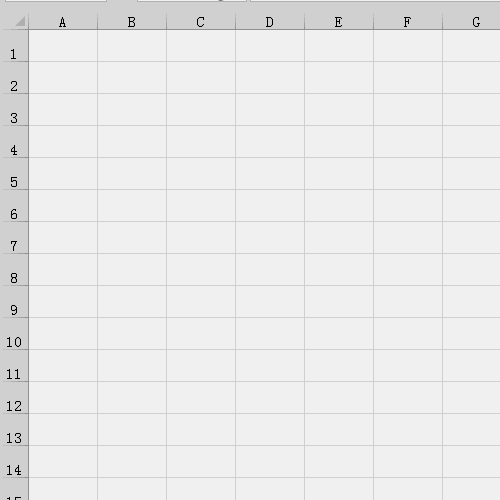
2、在Photoshop打开你要修剪的gif图片。

3、点击图像--画布大小。

4、 在画布大小窗口中可以看到GIF图片的原始尺寸,点击右侧的下拉三角可以转换单位,左侧的数字可以修改为我们需要的大小;下方的9个格式说明在修改的时候以哪里为基点。
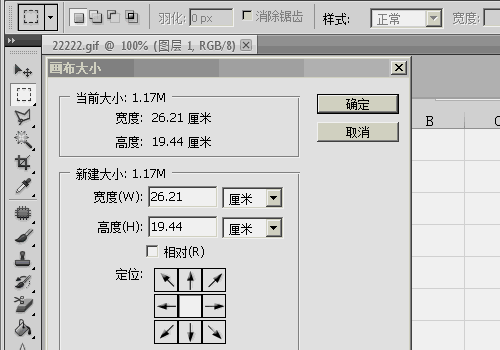
5、 裁剪后看看图片的大小,然后我们保存;裁剪大小完成。

1、有时候需要改变GIF的大小但是又不想用裁剪来实现,我们可以用拉伸在改变gif文件的大小尺寸,这样可以保证图片的完整,但是图形会变形。
第一是原图,第二是改变后的图。
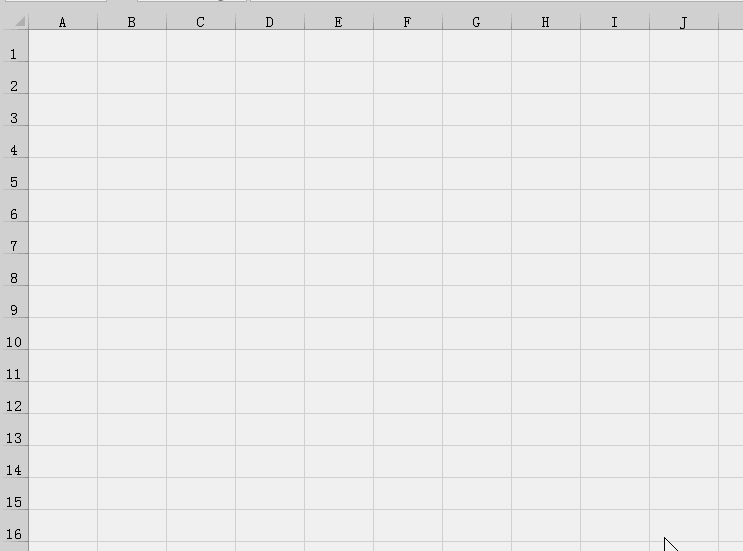
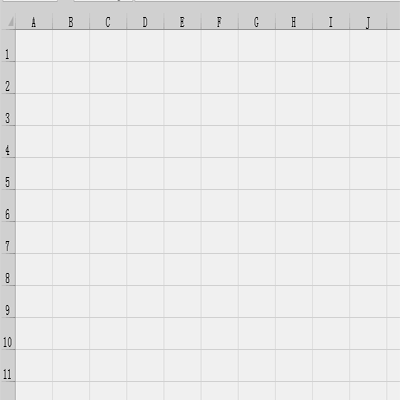
2、先在PS中打开我们要修改的gif图形。
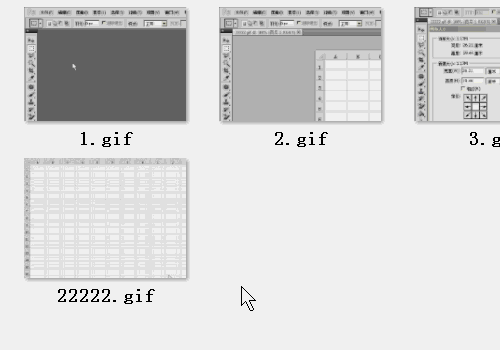
3、选择所有图层。

4、然后设置我们需要的大小,400*400比如;方法同裁剪。
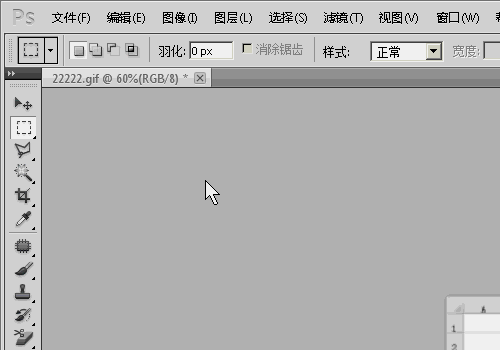
5、点击编辑--变化--缩放
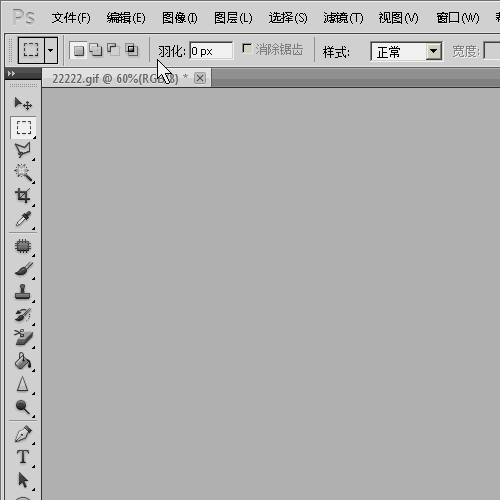
6、缩放图片,和缩放其他图片一样。
gif图片的扭曲旋转等都可以此操作。
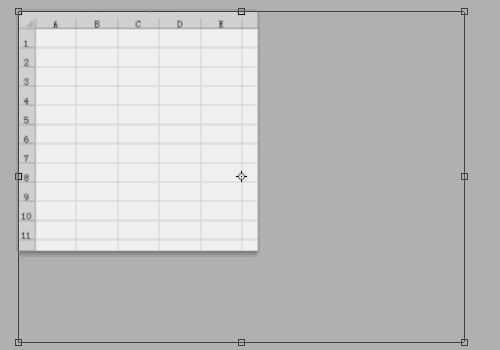
7、完成后保存gif图片。
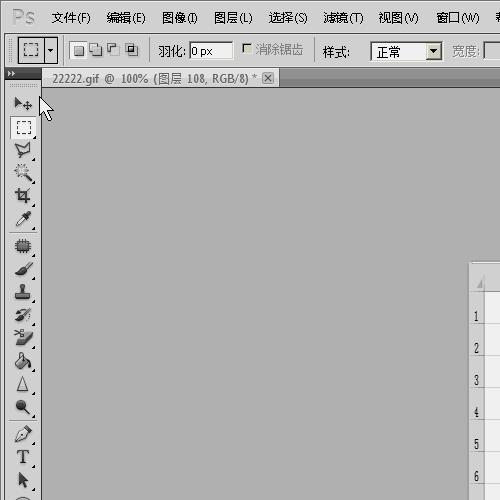
1、有时候需要在GIF图形增加一些文字。
第一是原图,第二是改变后的图。
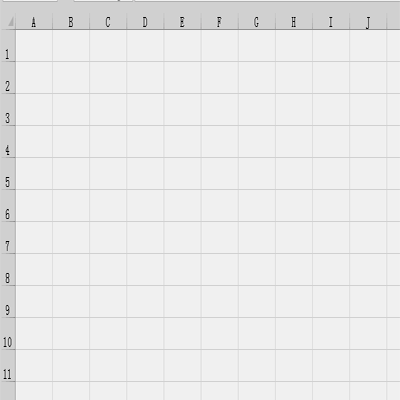
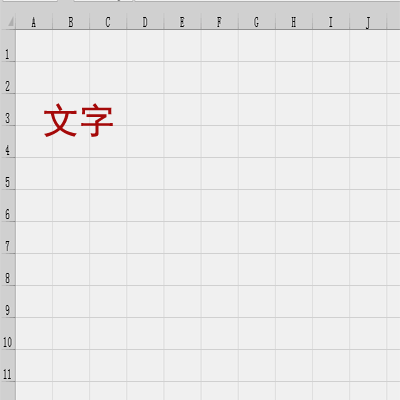
2、在PS中打开gif中点击要插入的文字的位置,如果始终显示就选择在图层的最上方。
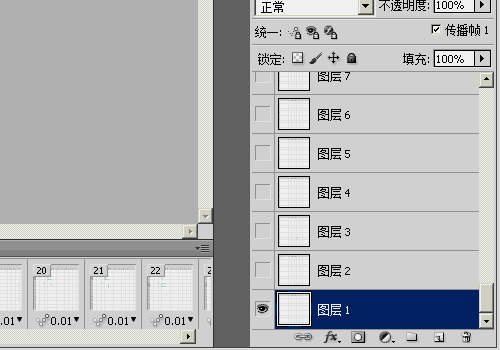
3、点击 文字工具,在图形中输入文字。
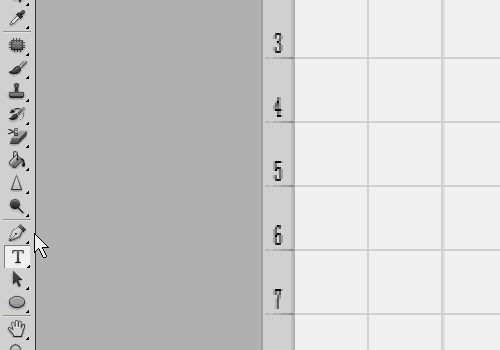
4、设置完成后点击保存,查看图形。
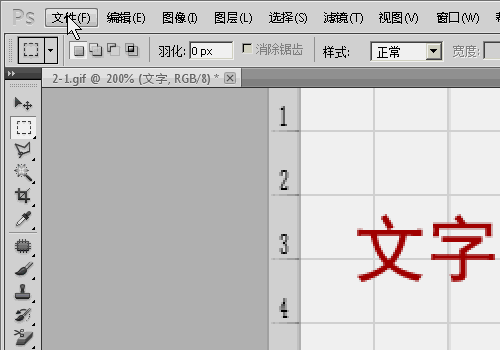
声明:本网站引用、摘录或转载内容仅供网站访问者交流或参考,不代表本站立场,如存在版权或非法内容,请联系站长删除,联系邮箱:site.kefu@qq.com。